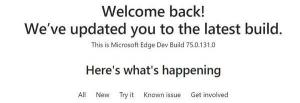ปิดใช้งานเมนูเริ่มขยายอัตโนมัติเมื่อวางเมาส์เหนือใน Windows 10
วิธีปิดการใช้งานเมนูเริ่มขยายอัตโนมัติเมื่อวางเมาส์เหนือใน Windows 10
เริ่มต้นใน Windows 10 เวอร์ชัน 1909 Microsoft ได้เปลี่ยนแปลงเมนู Start เมื่อคุณวางเมาส์เหนือบานหน้าต่างด้านซ้ายด้วยตัวชี้เมาส์ ตัวชี้เมาส์จะขยายออกโดยอัตโนมัติ โดยจะแสดงป้ายกำกับข้อความสำหรับรายการต่างๆ โดยส่วนตัวแล้ว ฉันยินดีรับการเปลี่ยนแปลงนี้และพบว่ามีประโยชน์ แต่ผู้ใช้บางคนไม่เห็นด้วยกับความคิดเห็นของฉัน และต้องการกู้คืนลักษณะการทำงานที่ Windows 10 เวอร์ชันก่อนหน้ามี
Windows 10 มาพร้อมกับเมนู Start ที่ปรับปรุงใหม่ทั้งหมด ซึ่งรวม Live Tiles ที่เปิดตัวใน Windows 8 เข้ากับปุ่มลัดของแอปแบบคลาสสิก มีการออกแบบที่ปรับเปลี่ยนได้และสามารถใช้กับจอแสดงผลที่มีขนาดและความละเอียดต่างๆ
เริ่มในการอัปเดต Windows 10 พฤษภาคม 2019 หรือที่เรียกว่า 'เวอร์ชัน 1903' และ '19H1' เมนูเริ่มได้รับ กระบวนการของตัวเอง ที่ช่วยให้ปรากฏเร็วขึ้นเพิ่มความน่าเชื่อถือ นอกจากนั้น ยังมีการปรับปรุงการใช้งานมากมายสำหรับเมนูเริ่ม
เมนูเริ่มของ Windows 10 รองรับ Live Tile สำหรับแอพ Universal (Store) ที่ติดตั้งบนพีซีของคุณ เมื่อคุณปักหมุดแอปดังกล่าวลงในเมนูเริ่ม ไทล์สดของแอปจะแสดงเนื้อหาแบบไดนามิก เช่น ข่าว การพยากรณ์อากาศ รูปภาพ และอื่นๆ ตัวอย่างเช่น คุณสามารถเพิ่ม a
การใช้ข้อมูลที่เป็นประโยชน์ Live Tile.เริ่มต้นใน รุ่น 1909หรือที่เรียกว่าการอัปเดตเดือนพฤศจิกายน 2019 เมนูเริ่มจะขยายโดยอัตโนมัติเมื่อคุณวางเมาส์เหนือไอคอนทางด้านซ้าย พฤติกรรมใหม่นี้เป็นสิ่งที่ผู้ใช้บางคนไม่ชอบ น่าเสียดายที่ไม่มีตัวเลือกใน การตั้งค่า เพื่อปิดการใช้งาน แต่เราต้องใช้ mach2 ซึ่งเป็นเครื่องมือฟรีแวร์เพื่อ ปลดบล็อกคุณสมบัติที่ซ่อนอยู่ของ Windows 10.
ในการปิดใช้งานเมนูเริ่มขยายอัตโนมัติเมื่อวางเมาส์เหนือใน Windows 10
- ดาวน์โหลดเครื่องมือ mach2 จาก หน้า GitHub อย่างเป็นทางการ. หากต้องการค้นหาเวอร์ชันที่คุณต้องการ ให้ดูบทความ วิธีการตรวจสอบว่าคุณใช้ Windows รุ่น 32 บิตหรือ 64 บิต.
- แตกไฟล์ ZIP ไปยังโฟลเดอร์ใดก็ได้ที่คุณต้องการ ตัวอย่างเช่น คุณสามารถแตกไฟล์ไปยังโฟลเดอร์ c:\mach2
- เปิด พร้อมรับคำสั่งใหม่ในฐานะผู้ดูแลระบบ.
- ไปที่โฟลเดอร์ที่มีสำเนาของเครื่องมือ mach2 เช่น.
cd /dc:\mach2 - พิมพ์คำสั่งต่อไปนี้:
mach2 ปิดการใช้งาน 18715789. - ออกจากระบบ จากบัญชีผู้ใช้ของคุณ หรือเพียงแค่ รีสตาร์ทเมนูเริ่ม.
คุณทำเสร็จแล้ว! ตอนนี้คุณต้องคลิกที่ไอคอนเมนูเพื่อขยายรายการแอพ มันจะไม่ขยายโดยอัตโนมัติ
ก่อน:
หลังจาก:
เคล็ดลับนี้ได้รับการยืนยันแล้วว่าใช้งานได้ใน Windows 10 เวอร์ชัน 1909 ขั้นสุดท้าย มัน ไม่ทำงาน ใน 20H1 สร้าง!
เลิกทำการเปลี่ยนแปลง
หากคุณตัดสินใจที่จะกู้คืนการทำงานเริ่มต้น นี่คือคำสั่งเลิกทำสำหรับคุณ:
mach2.exe เปิดใช้งาน 18715789
คุณอาจสนใจอ่านบทความต่อไปนี้:
- มีอะไรใหม่ใน Windows 10 เวอร์ชัน 1909 (19H2)
- ความต้องการของระบบ Windows 10 เวอร์ชัน 1909
- Windows 10 เวอร์ชัน 1909 คือการอัปเดตเดือนพฤศจิกายน 2019
- ติดตั้ง Windows 10 เวอร์ชัน 1909 ด้วยบัญชีในเครื่อง
- ชะลอ Windows 10 เวอร์ชัน 1909 และบล็อกไม่ให้ติดตั้ง
- ฟีเจอร์ที่ถูกลบใน Windows 10 เวอร์ชัน 1909 และ 1903
- Microsoft ยกเลิกฟีเจอร์ My People ของ Windows 10
Danke อัน desktopmodder.de.